Openbox är en otrolig fönsterhanterare, meddussintals teman tillgängliga. Tyvärr, på grund av hur lite publicitet det blir, vet inte många Linux-användare hur man installerar OpenBox-teman. Det är därför vi i den här tutorialen kommer att gå igenom exakt hur du installerar Openbox-teman.
Installera Obconf
Innan du installerar några nya teman i Openboxfönsterhanterare, måste du installera Obconf-verktyget. "Obconf" eller Openbox Configuration tool är en app som Linux-användare kan installera för att ändra många olika inställningar i Openbox-fönsterhanteraren. Med det kan användare växla mellan teman, ändra dockningsinställningar och mer.
Vanligtvis installerar en Openbox-session på Linuxdrar också ner Obconf-paketet, men detta är inte alltid fallet. Om du behöver installera programmet separat öppnar du ett terminalfönster och gör följande.
Ubuntu
sudo apt install obconf
Debian
sudo apt install obconf
Arch Linux
sudo pacman -S obconf
Fedora
sudo dnf install obconf
OpenSUSE
sudo zypper install obconf
Andra Linux-filer
Obconf-verktyget är en stor del av Openbox, så som helstLinux-distribution som redan distribuerar Openbox enkelt bör också ha Obconf-verktyget tillgängligt för installation. För att installera den öppnar du en terminal och använder din pakethanterare för att söka efter "obconf". Därifrån använder du bara kommandot install för att få det att fungera på din Linux-dator.
Hitta Openbox-teman
Det finns många platser som användare kan hitta anständigtOpenbox WM-teman på internet, men förmodligen det bästa stället att titta på är Box Look. Det är en webbplats som har dussintals Openbox WM-teman tillgängliga för nedladdning. Titta till sidofältet på sidan och klicka på “Openbox-teman”.
Box Look sorterar teman på två olika sätt: "Senaste" och "Topp". För att hitta de senaste Openbox-teman klickar du på avsnittet "senaste". Alternativt kan du klicka på avsnittet "Överst" för att sortera genom de mest populära Openbox-teman som finns tillgängliga på webbplatsen.
Installera teman - Förberedda teman
Openbox-teman nedladdade från webbplatsenfinns vanligtvis i flera olika format. Vissa format är det kompilerade OBT-formatet, och andra är komprimerade arkiv som användaren behöver bygga manuellt. I den här handledningen täcker vi båda sätten att installera teman på. Låt oss börja med att installera ett sammanställt tema.
Hitta ett tema att ladda ner från Box Look. I det här exemplet kommer vi att arbeta med temat Openbox från 1977. Gå till temasidan, välj "Filer" och starta nedladdningen. När nedladdningen är klar öppnar du Obconf-verktyget och väljer fliken "Tema".

På temafliken hittar du "Installera ett nytt tema"och klicka på den. Härifrån kan du använda temabläsaren och bläddra efter OBT-filen från 1977 Openbox på din Linux-dator. Klicka på den för att öppna, och den ska installeras i Openbox och registreras som ett nytt tema.
Installera teman - Kompilera dina egna
Den andra metoden för att installera Openbox-teman -som nämnts tidigare - sammanställer ett tema manuellt. Detta behövs ibland eftersom inte alla Openbox-temautvecklare lägger ner en OBT-fil för nedladdning. Lyckligtvis tar det inte så lång tid och det är inte så komplicerat. För att börja, hitta ett tema att arbeta med. I den här tutorialen kommer vi att fokusera på Arch Blue-temat.
Gå över till sidan, klicka på “Filer” och ladda ner det senaste Tar-arkivet. När du har laddats ner öppnar du ett terminalfönster och använder Tar-verktyget för att extrahera temaarkivet till en mapp.
cd ~/Download tar xvjf 74000-arch.blue.tar.bz2
Nu när allt har extraherats öppnar duObconf-verktyg och klicka på “tema”. Titta längst ner på appen för knappen "Skapa ett temaarkiv (.obt)" och klicka på den. Använd filfönstret som visas och bläddra efter mappen som Arch Blue-temet extraherades till och öppna den.
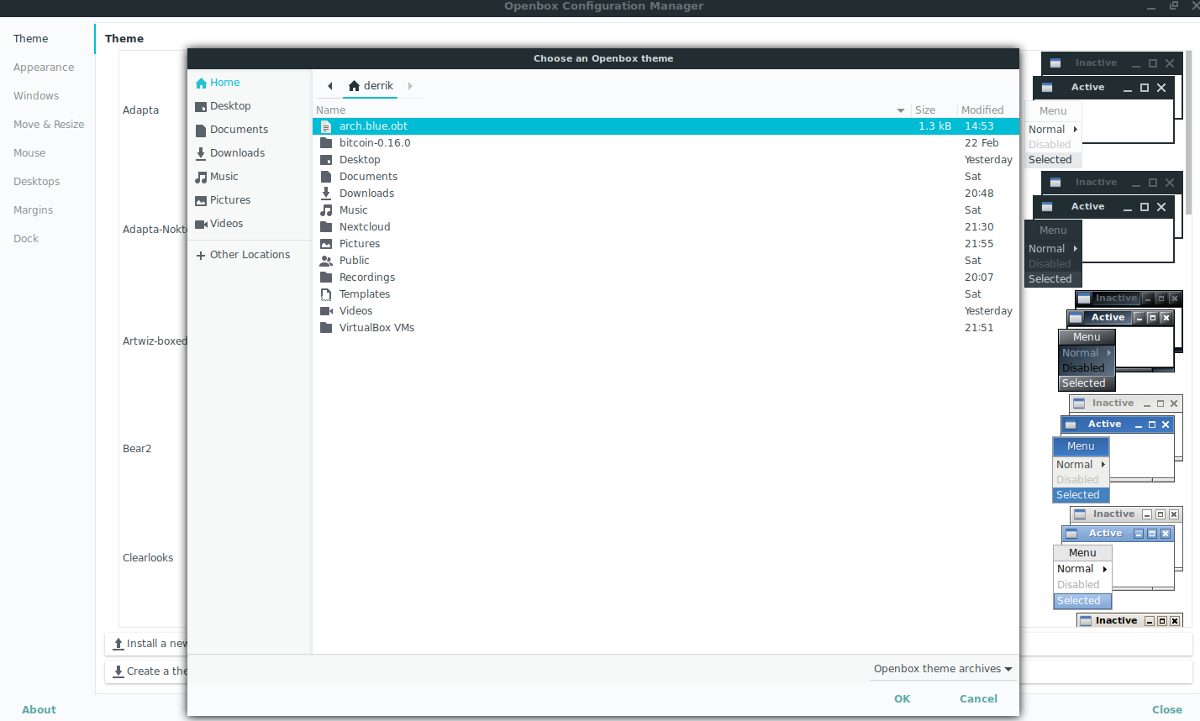
Inom några sekunder kommer Obconf att skriva ut ett meddelandeatt det nya temat "framgångsrikt skapades". Gå tillbaka till Obconf och välj knappen "Installera ett nytt tema". Använd filwebbläsaren för att hitta den nya OBT-filen. Tänk på att dessa nya filer vanligtvis sparar in / Home / användarnamn /.
Växla teman
Att byta till olika teman i Openbox ärganska lätt. Börja med att öppna upp Obconf-verktyget. När Obconf är öppen, leta efter ”Teman” och klicka på det. Därifrån bläddrar du bara i listan och klickar på något av objekten i listan. Openbox bör byta till den direkt.
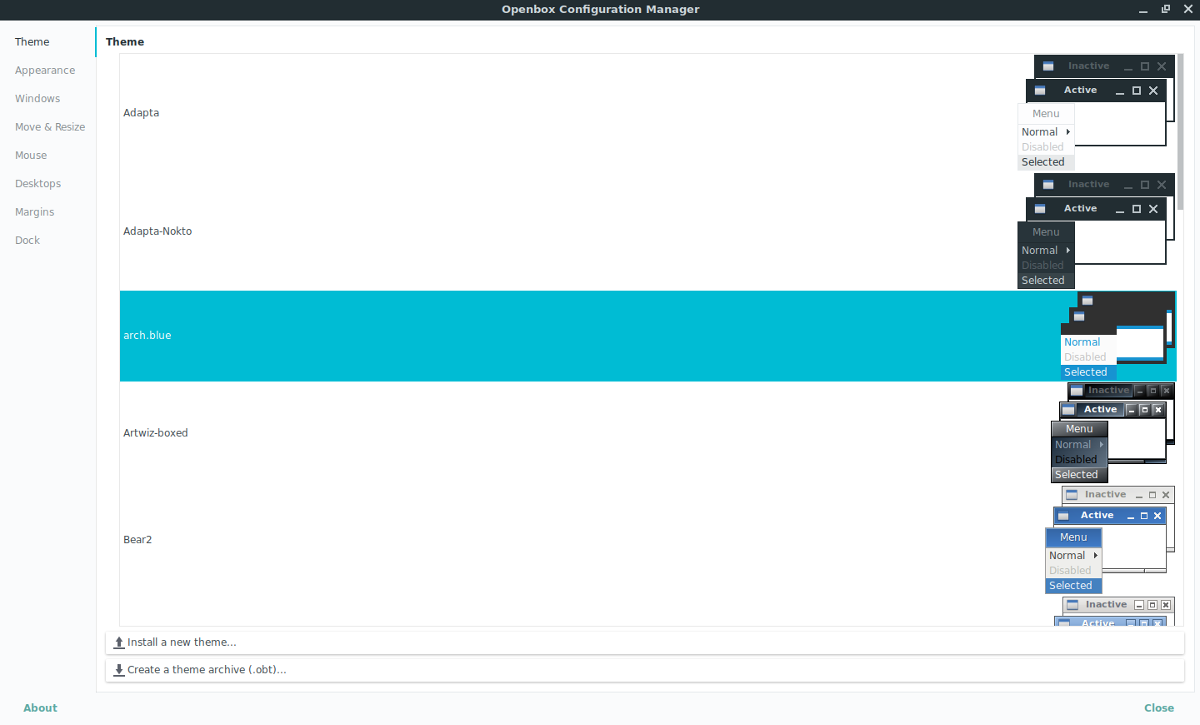
Andra temainställningar
Vill du göra tweaks till Openbox, så att dinteman ser bättre ut? Inuti Obconf, klicka på “Utseende” -knappen till vänster. Inom detta område kan användare ändra olika Openbox WM-inställningar. För att ändra hur Openbox WM drar gränser, avmarkera "Windows behåller en gräns när den inte dekoreras". Avmarkera dessutom "Animera ikonisera och återställa" för att ändra animeringsinställningarna.
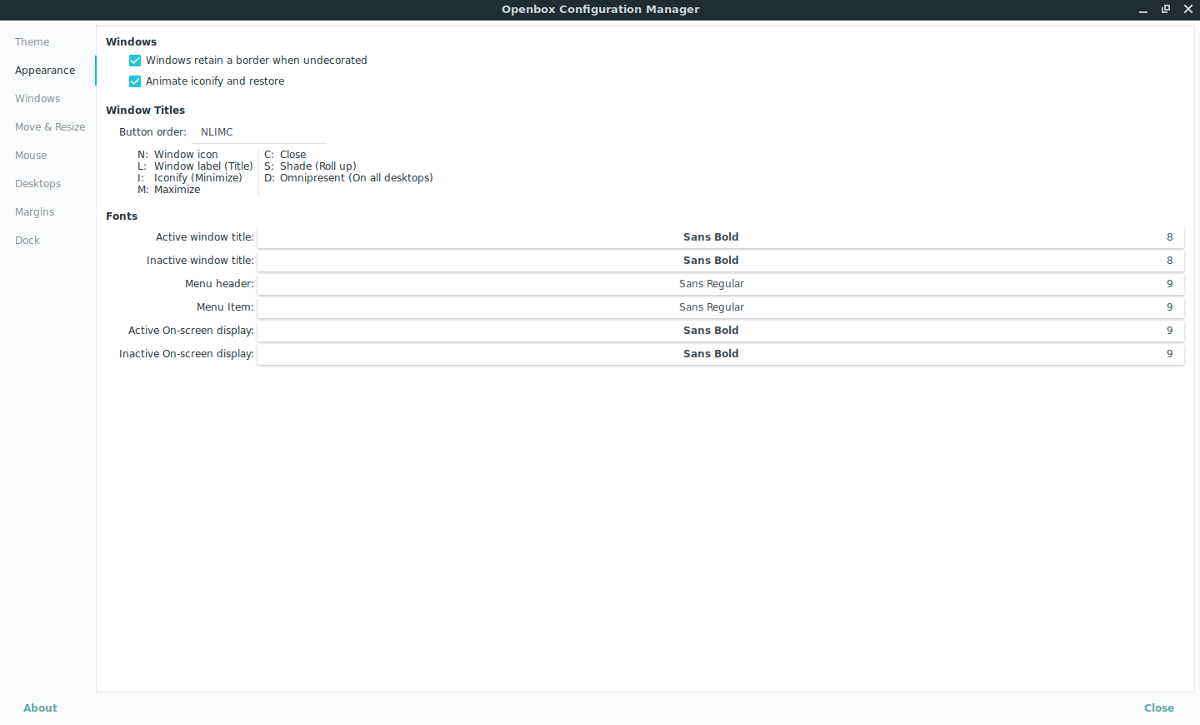
När du är nöjd med dessa ändringar klickar du på "stäng" -knappen längst ner för att avsluta.













kommentarer